Chrome浏览器设置默认下载路径的详细教程
时间:2025-08-03
来源:谷歌浏览器官网

打开Chrome浏览器进入设置页面。点击浏览器右上角三个垂直排列的点图标,在弹出菜单中选择“设置”选项。若使用快捷键方式,也可在地址栏输入“chrome://settings/”后回车直接跳转至设置界面。
定位到高级设置区域。向下滚动页面找到并点击“高级”选项展开更多配置项。继续下滑直至看到“下载内容”相关模块,该部分会显示当前默认的下载保存位置。
修改目标存储路径。点击“下载内容”右侧的【更改】按钮,系统将弹出文件夹浏览窗口。在此可选择电脑任意磁盘分区或新建专用文件夹作为新下载位置,例如将路径调整为D盘下的自定义目录。选定后点击“选择文件夹”完成确认。
验证设置生效情况。关闭设置页面后主动下载测试文件,如图片或文档,观察实际保存位置是否与新设路径一致。若未按预期工作,可重复上述步骤检查操作准确性。
通过快捷方式属性固定参数(可选)。对于Windows用户,右键点击桌面Chrome快捷方式选择属性,在目标栏原内容基础上添加空格及参数`--download-directory="指定路径"`。此方法可使每次启动浏览器时自动应用预设下载目录,适合需要长期保持特定路径的场景。
通过上述步骤,用户能够灵活调整Chrome浏览器的默认下载存储位置。每次修改设置后建议立即测试效果,确保新的配置能够按预期工作。
继续阅读
Google Chrome浏览器下载安装及插件安装与管理全流程
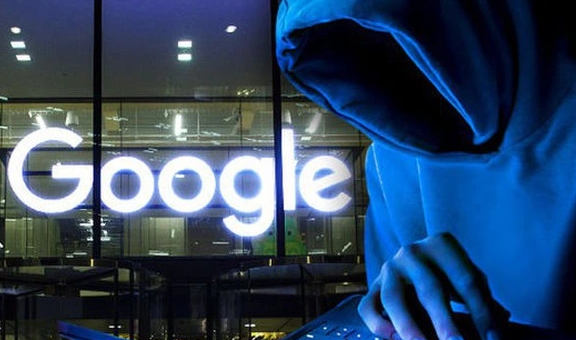 谷歌浏览器下载安装包断点续传工具选择
谷歌浏览器下载安装包断点续传工具选择
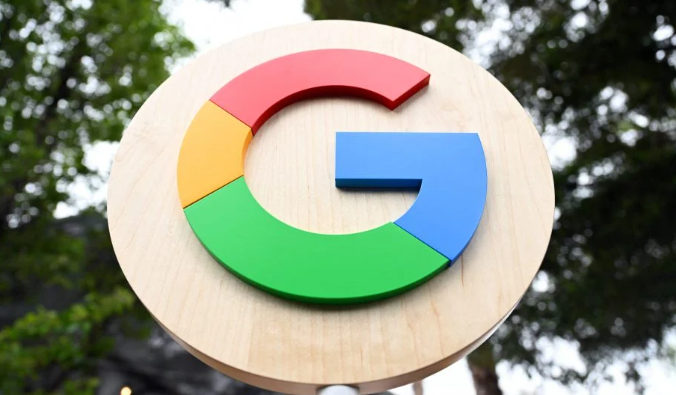 谷歌浏览器多版本下载及适用建议
谷歌浏览器多版本下载及适用建议
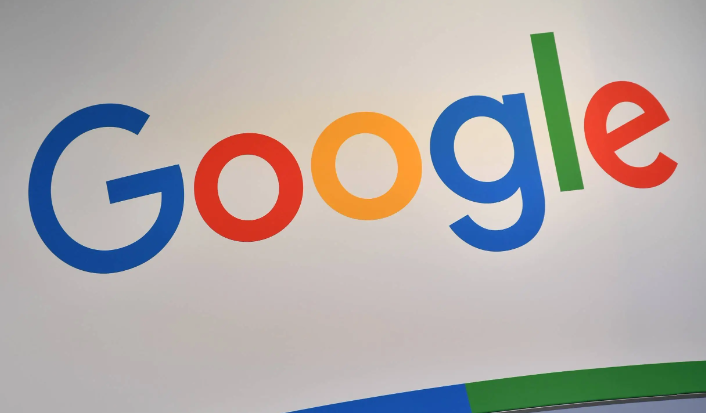 Chrome浏览器官方下载页面无法访问的修复方法
Chrome浏览器官方下载页面无法访问的修复方法
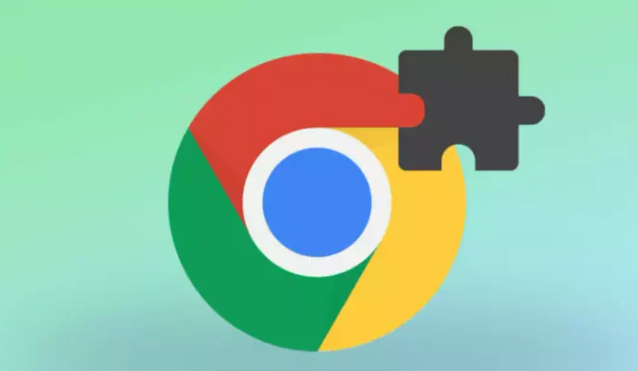
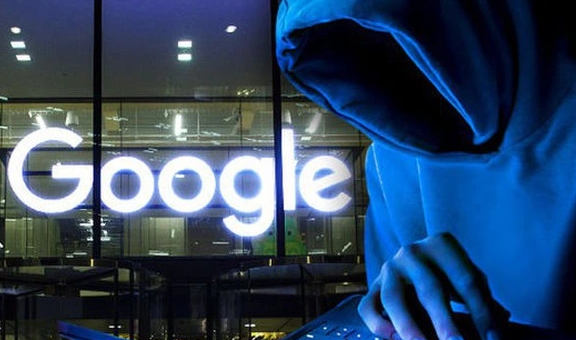
Google Chrome浏览器下载安装后插件安装和管理是关键,本文详解完整流程和操作技巧,保障插件正常使用,提高浏览器功能扩展能力。
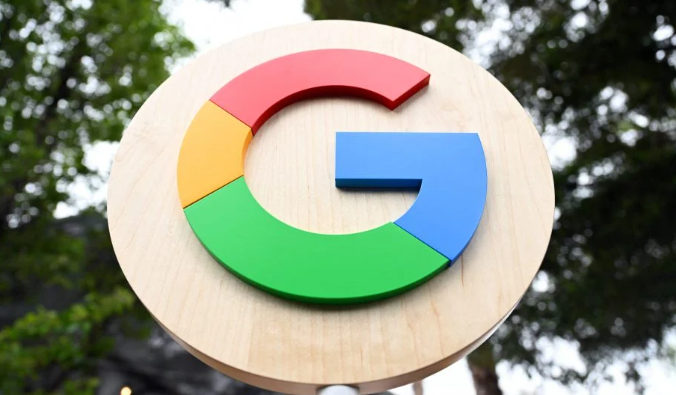
介绍了多款适用于谷歌浏览器下载安装包断点续传的工具。通过科学选择和配置这些工具,用户能够实现高效稳定的下载续传,有效避免网络波动造成的下载中断,保障文件完整性。
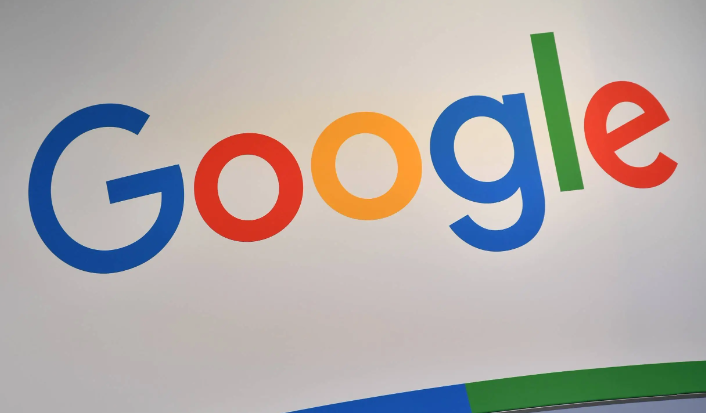
谷歌浏览器多版本提供下载及适用建议,详细讲解安装流程、功能配置及插件管理方法,帮助用户选择最适合版本。
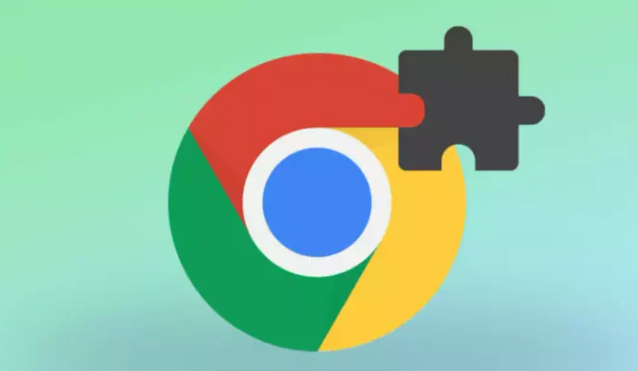
针对Chrome浏览器官方下载页面无法访问的问题,提供有效修复方案,帮助用户解决访问异常,顺利下载浏览器。
